Приветствую пользователей Windows, в этой статье я расскажу как я боролся с ошибкой Bluetooth Код 43, из-за которой Bluetooth не работал после каждой перезагрузки Windows. Всякий раз, когда мне нужно было “спариться” с каким-либо устройством по Bluetooth, приходилось отправляться в Диспетчер устройств и переустанавливать его:

Нужный софт и порядок действий последуют позже. И начну с конца: причиной ошибки оказалось одновременно повреждение драйверов и искажение информации в реестре Windows. Но первое, с чего всегда я начинаю при решении таких вопросов, это…
- исключить влияние настроек планов энергосбережения на работу устройств; это касается, конечно, в первую очередь мобильных устройств с Windows, работающих от аккумулятора;
- отсечь ошибки, связанные с режимом Гибернации. Самое простое: ноутбук нужно не Выключать и Включать при решении проблемы, а именно Перезагружать. В ролике и по ходу статьи вы это увидите.
Ошибка Bluetooth Код 43: рассматриваем проблему ближе.
Открываем диспетчер и смотрим на неработающее устройство Bluetooth внимательно по вкладкам:


Подробности описания ошибки таковы:
Возникла проблема с запуском устройства USB\VID_0BDA&PID_B00B\00e04c000001.
Имя драйвера: oem6.inf
GUID класса: {e0cbf06c-cd8b-4647-bb8a-263b43f0f974}
Служба: BTHUSB
Нижние фильтры: RtkBtFilter
Верхние фильтры:
Проблема: 0x15
Состояние проблемы: 0x0
В принципе понятно: устройство Bluetooth требует установки из Диспетчера устройств всякий раз после перезагрузки или выключения Windows, выказывая неполадки. Начну с плана энергосбережения, в котором не позволю Windows отключать устройство при бездействии:

и проверки работы службы Bluetooth:

Сразу: запрет на энергосбережение отключением Bluetooth мне не помог (я вернул потом всё обратно), а единственная служба Bluetooth работала штатно. Переустановка Bluetooth вручную с указанием скачанных драйверов, в том числе в режиме совместимости с предыдущими версиями, также не помогла. Кстати, для справки: после исправления служба Bluetooth Service (отвечающая лишь за добавление или устройства и запускаемая как только увидит какой-то радиомодуль в ноутбуке)

уступила место другим. У вас, думаю, случится то же самое:


Я тем временем запасаюсь драйверами и смотрю в сторону обновлений, которых, возможно, не хватает. У меня Hewlett Packard с Windows 11, так что мне в помощь как обновления, получаемые с серверов Microsoft, так и оффсайт HP с утилитой поиска обновлений. Кроме всего, внутри лэптопа живёт Intel, для которого на официальном сайте тоже кое-что есть. С загрузки этих утилит и начну. Если у вас машинка собрана самостоятельно на малоизвестной основе с Алиэкспресс, драйверы к Bluetooth придётся скачать вручную при помощи поиска по ID устройства. Таким образом, но забегая вперёд, для решения ошибки Bluetooth код 43, я запасся:
- страничкой поддержки Intel (если у вас не Intel, вам не нужно);
- страницей поддержки производителя ноутбука (материнской платы) – у меня это HP; у вас, вероятно, свой;
- утилита PsExec64.exe для 64-х разрядных Windows для работы с защищёнными объектами (обязательно). Если ошибка с полномочиями не сработает, попробуйте AdvancedRun. Кто не разберётся, отпишитесь в комментах. А продолжу работу с PsExec.
Скачать архив PsExec64.zip бесплатно
- reg-файл для восстановления затёртых ключей и параметров реестра (обязательно); Вот он в архиве:
Скачать архив с reg-файлом по восстановлению Bluetooth в Диспетчере устройств
Ошибка Bluetooth Код 43: решение.
Так что перехожу к полной переустановке устройства и драйверов к нему. Это придётся делать через реестр. Но он нужный мне ключ не отдаст. Так что воспользуюсь утилитой PsExec64.exe для запуска редактора реестра от имени СИСТЕМЫ. Перезагружаю компьютер с выходом на исходные позиции. В Диспетчере устройств Bluetooth по-прежнему не работает:

- Диспетчер закрываем или сворачиваем, чтобы не мешал.
- Исполнительный файл PsExec64.exe на Рабочем столе. Запускаю от имени администратора. Он покажет мне окно, в котором я соглашусь с условиями использования.
- Создаю для него ярлык, в Свойствах которого в строке расположения объекта указываю на то, что редактор реестра будет запускаться через PsExec64.exe в формате
C:\Users\имя-пользователя\Desktop\PsExec64.exe -i -d -s c:\windows\regedit.exe
У меня это вышло так:
C:\Users\Desktop\PsExec64.exe -i -d -s c:\windows\regedit.exe
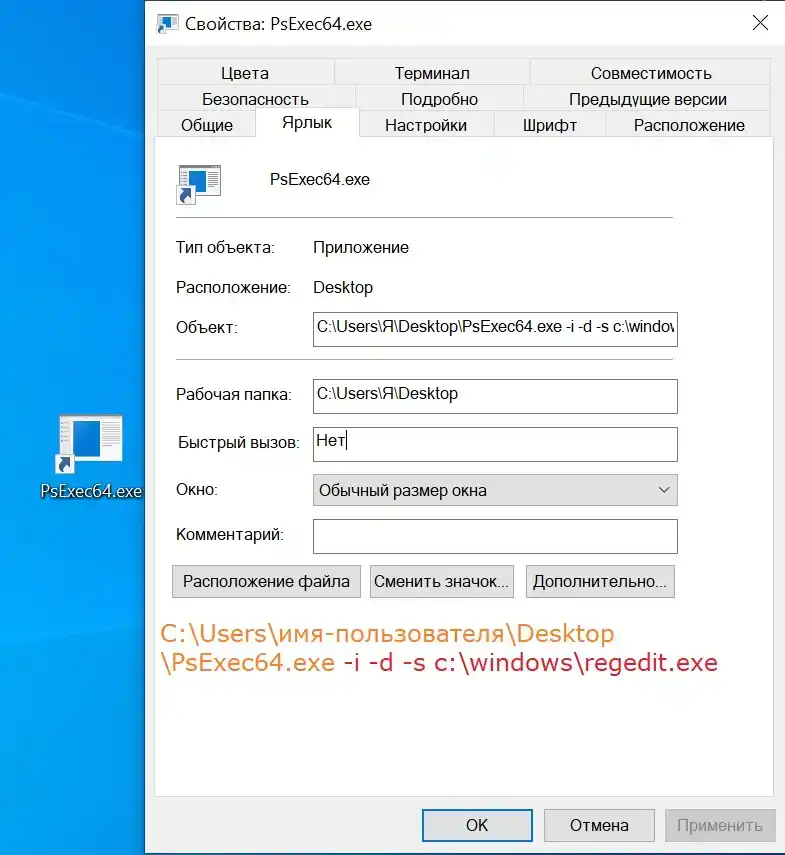
Т.е. просто подставлю справа часть с через -i -d -s c:\windows\regedit.exe пробел. Таким же макаром я проделывал, решая проблему с Bluetooth же в статье Ошибка Bluetooth Код 19.
- теперь запускаю ярлык и также от имени администратора. Запустится редактор реестра с системными правами (убедитесь в Диспетчере задач во вкладке Подробнее), где укажем в строке поиска путь
HKEY_LOCAL_MACHINE\SYSTEM\CurrentControlSet\Control\Class\{e0cbf06c-cd8b-4647-bb8a-263b43f0f974}
Этот ключ вам знаком – он фигурировал в свойствах неработающего Bluetooth в Диспетчере устройств. Перед удалением сделаю резервную копию. А теперь удаляю:

- Запускаю reg-файл (его лучше в свойствах Разблокировать), возвращая всё на свои места. Не перезагружая Windows, возвращаюсь в Диспетчер устройств, щёлкая по иконке с лупой на фоне монитора:

В первоначальном варианте устройства Bluetooth появились в разделе Нет данных полным списком. К сожалению, этот момент я не зафиксировал ни на скриншотах, ни в ролике. И именно запуск REG-файла всё вернул на свои места.
Пришло время для установки скачанных драйверов. В своей Windows 11 я просто ищу обновления: нужные мне лежат в части необязательных. В общем так, чередуя установку драйверов вместе с перезагрузкой, добился исправления ошибки Bluetooth. В одной из Windows корректно доустановила сама ранее имевшиеся или предыдущие их версии, один из пользователей ставил скачанные с сайта. Смотрите и мотайте на ус.
Всем успехов.